Причины:
Обычно эти сообщения об ошибках появляются в одной из следующих ситуаций. Отключен сетевой кабель.
Отключен модем.
Повреждены драйверы модема.
Компьютер заражен программой-шпионом, которая препятствует подключению.
Необходимо восстановление интерфейса Winsock.
Подключение блокируется программным брандмауэром стороннего производителя.
===========================================
Решения:
Этап 1. Проверьте, подключен ли сетевой кабель
Убедитесь, что сетевой кабель подключен к компьютеру и модему. Если компьютер подключается к концентратору или маршрутизатору, убедитесь, что кабель соединяет концентратор или маршрутизатор с модемом.
Этап 2. Проверьте, включен ли сетевой адаптер
Выберите в меню Пуск пункт Выполнить, введите команду ncpa.cpl и нажмите кнопку OК.
Щелкните правой кнопкой мыши значок Подключение по локальной сети. Выберите пункт Включить, если он присутствует в контекстном меню.
Этап 3. Выключите и снова включите модем
Отключите кабель, соединяющий модем с компьютером.
Выключите модем. Если модем не оснащен выключателем, отключите его от источника питания.
Подождите две минуты.
Включите модем, а затем подключите кабель, соединяющий модем с компьютером.
диспетчера устройств
До выполнения этих действий, возможно, потребуется загрузить последнюю версию драйвера сетевого адаптера с веб-узла изготовителя оборудования. В меню Пуск выберите пункт Выполнить, введите команду sysdm.cpl и нажмите кнопку ОК.
На вкладке Оборудование нажмите кнопку Диспетчер устройств и найдите раздел Сетевые платы.
Разверните раздел Сетевые платы и щелкните правой кнопкой значок используемого сетевого адаптера.
Выберите команду Удалить, а затем нажмите кнопку ОК. В диалоговом окне, предлагающем удалить файлы, связанные с этим устройством, нажмите кнопку Да.
Перезагрузите компьютер или в меню Действие выберите команду Обновить конфигурацию оборудования.
Если Windows обнаруживает устройство, но не может его распознать, необходимо установить последнюю версию драйвера сетевого адаптера.
Контактные данные независимых производителей предоставлены в данной статье с целью помочь пользователям в получении необходимой технической поддержки. Эти данные могут быть изменены без предварительного уведомления. Корпорация Майкрософт не дает гарантий относительно верности приведенных контактных данных сторонних производителей.
Этап 5. Создайте новое высокоскоростное подключение
Выберите в меню Пуск пункт Выполнить, введите команду ncpa.cpl и нажмите кнопку OК.
Щелкните значок Создание нового подключения в группе Сетевые задачи. После запуска мастера нажмите кнопку Далее.
Выберите вариант Подключить к Интернету и нажмите кнопку Далее.
Выберите вариант Установить подключение вручную и нажмите кнопку Далее.
Выберите вариант Через высокоскоростное подключение, запрашивающее имя пользователя и пароль и нажмите кнопку Далее.
Выполните остальные действия. Для завершения работы мастера используйте данные о подключении, предоставленные поставщиком услуг Интернета.
Примечание. Для создания подключения может потребоваться программное обеспечение, предоставляемое поставщиком услуг Интернета.
Этап 6. Восстановите интерфейс Winsock и протокол TCP/IP
В меню Пуск выберите команду Выполнить, введите команду netsh winsock reset и нажмите клавишу ВВОД.
Когда окно командной строки начнет мигать, перезагрузите компьютер.
Предупреждение. Выполнение команды netsh winsock reset может отрицательно повлиять на работу программ, осуществляющих доступ в Интернет или отслеживающих данные в Интернете: антивирусных программ, брандмауэров и прокси-клиентов. В случае неправильной работы одной из этих программ после использования рассматриваемого метода переустановите программу, чтобы восстановить ее работоспособность.